jEasyUI 创建 RSS 阅读器
jQuery EasyUI 应用 -创建 RSS Feed 阅读器
在本教程中,我们将通过 jQuery EasyUI 框架创建一个 RSS 阅读器。
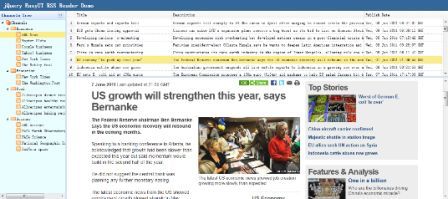
我们将使用以下插件:
- layout:创建应用的用户界面。
- datagrid:显示 RSS Feed 列表。
- tree:显示 feed 频道。
步骤 1:创建布局(Layout)
<body class="easyui-layout"> <div region="north" border="false" class="rtitle"> jQuery EasyUI RSS Reader Demo </div> <div region="west" title="Channels Tree" split="true" border="false" style="width:200px;background:#EAFDFF;"> <ul id="t-channels" url="data/channels.json"></ul> </div> <div region="center" border="false"> <div class="easyui-layout" fit="true"> <div region="north" split="true" border="false" style="height:200px"> <table id="dg" url="get_feed.php" border="false" rownumbers="true" fit="true" fitColumns="true" singleSelect="true"> <thead> <tr> <th field="title" width="100">Title</th> <th field="description" width="200">Description</th> <th field="pubdate" width="80">Publish Date</th> </tr> </thead> </table> </div> <div region="center" border="false" style="overflow:hidden"> <iframe id="cc" scrolling="auto" frameborder="0" style="width:100%;height:100%"></iframe> </div> </div> </div> </body>
步骤 2:数据网格(DataGrid)处理事件
在这里我们要处理一些由用户触发的事件。
$(‘#dg‘).datagrid({
onSelect: function(index,row){
$(‘#cc‘).attr(‘src‘, row.link);
},
onLoadSuccess:function(){
var rows = $(this).datagrid(‘getRows‘);
if (rows.length){
$(this).datagrid(‘selectRow‘,0);
}
}
});
本实例使用 ‘onSelect‘ 事件来显示 feed 的内容,使用 ‘onLoadSuccess‘ 事件来选择第一行。
步骤 3:树形菜单(Tree)处理事件
当树形菜单(Tree)数据已经加载,我们需要选择第一个叶子节点,调用 ‘select‘ 方法来选择该节点。 使用 ‘onSelect‘ 事件来得到已选择的节点,这样我们就能得到对应的 ‘url‘ 值。 最后我们调用数据网格(DataGrid) 的 ‘load‘ 方法来刷新 feed 列表数据。
$(‘#t-channels‘).tree({
onSelect: function(node){
var url = node.attributes.url;
$(‘#dg‘).datagrid(‘load‘,{
url: url
});
},
onLoadSuccess:function(node,data){
if (data.length){
var id = data[0].children[0].children[0].id;
var n = $(this).tree(‘find‘, id);
$(this).tree(‘select‘, n.target);
}
}
});